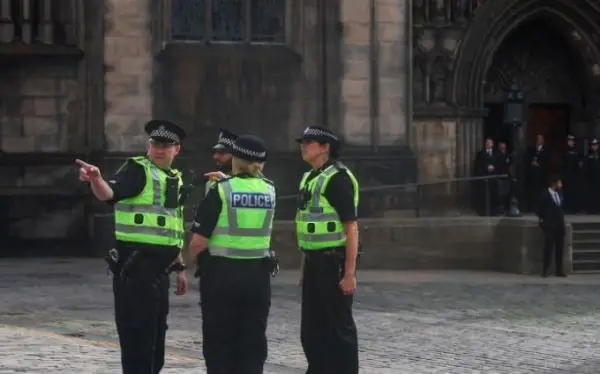بهذه الطريقة يمكنك معرفة هل تم السطو على صورك في فيسبوك
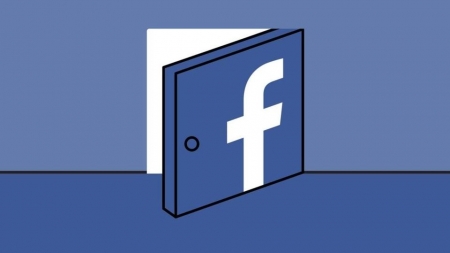
أعلنت شركة فيسبوك يوم الجمعة الماضي عن تعرض منصتها لاختراق أمني جديد أدى إلى تمكين مطورو التطبيقات المرتبطة بفيسبوك من الإطلاع على الصور الشخصية لما يصل إلى 6.8 مليون مستخدم.
في الفترة ما بين 13 سبتمبر إلى 25 سبتمبر 2018 اكتشف فريق فيسبوك خلل برمجي في واجهة التطبيقات البرمجية للصور photo API bug سمح لمطوري 1500 تطبيق مُرتبط بفيسبوك بأن يطلعوا على صور المستخدمين الخاصة، والتي تتضمن الصور المنشورة على حساباتهم مهما كانت درجة الخصوصية المتاحة لها – عام أو للأصدقاء فقط أو للمستخدم فقط – وصور قصص فيسبوك Facebook Stories، والتي تختفي بعد مرور 24 ساعة على نشرها، والصور التي بدأ الأشخاص في تحميلها على فيسبوك ولكن لم يتم نشرها فعليًا.
قالت فيسبوك: "إنها تحتفظ بالصور في حال قام المستخدم بتحميل أي صور إلى فيسبوك لكنه قرر بعد ذلك أنه لا يريد نشرها أو في حال فقد اتصاله بالإنترنت أثناء عملية النشر، ويتم الاحتفاظ بالصور لمدة 48 ساعة في حالة أراد المستخدم إعادة استخدامها ونشرها، ولا يتم تخزينها إذا قرر المستخدم عدم القيام بذلك”.
أولًا إليك كيفية معرفة ما إذا كنت أحد المتضررين:
كجزء من الكشف العلني عن هذا الخرق أنشأ فيسبوك صفحة يمكن للمستخدمين زيارتها لمعرفة ما إذا كان أحد المطورين وصل لصورهم أم لا.
• للتحقق من حسابك قم بزيارة هذا الرابط
• قم بتسجيل الدخول إلى حساب فيسبوك الخاص بك إذا طُلب منك ذلك
• سيظهر لك مربع بالقرب من الجزء السفلي من الشرح يحمل اسم ما التطبيقات التي ربما تمكنت من الوصول إلى الصور الخاصة بي Which apps may have had access to my other photos
• إذا كان حسابك قد تأثر ستظهر لك التطبيقات التي وصلت لصورك، وتعليمات حول ما يمكنك فعله
ثانيًا إليك كيفية منع فيسبوك من الوصول للصور الموجودة على هاتفك:
عندما تسجل دخول إلى بعض التطبيقات باستخدام حسابك على فيسبوك – مثل تندر Tinder أو ساوند كلاود أو سبوتيفاي Spotify – يحصلون على إذن للوصول إلى بعض المعلومات، فعلى سبيل المثال يمكن أن يأخذ Tinder بعض الصور الخاصة بك لتعبئة ملفك الشخصي عليه، ومن الممكن أن يَشمل ذلك صورًا لم تنشرها على فيسبوك، ولكنها كانت على هاتفك أو قمت بتحميلها على فيسبوك ولم تنشرها، ولمنع الوصول لصورك يمكنك اتباع الخطوات التالية:
• انتقل إلى الإعدادات Settings على جهازك الذي يعمل بنظام التشغيل أندرويد
• اضغط على خيار التطبيقات Apps
• مرر للأسفل حتى تصل إلى تطبيق فيسبوك ثم اضغط عليه
• تحت قسم أذونات التطبيق App permissions قم بإيقاف أذن وصول فيسبوك إلى الكاميرا والذاكرة الداخلية للجهاز Storage، عن طريق تحريك زر التمرير المقابل لكل واحد منهما
وهناك طريقة آخرى من خلال إيقاف مزامنة صورك مع فيسبوك:
لوقف مزامنة صورك مع الفيسبوك ومنع وصوله إلى معرض الصور الخاص بك يجب عليك إجراء بعض التغييرات في إعدادات تطبيق فيسبوك الخاص بك.
• انتقل إلى تطبيق فيسبوك على جهازك الذي يعمل بنظام التشغيل أندرويد
• اضغط على رمز الثلاثة أسطر الموجود في أعلى يمين الشاشة لفتح قائمة الخيارات
• اضغط على خيار إعدادات التطبيق App Settings
• اضغط على خيار مزامنة الصور Sync Photos، واختر خيار عدم مزامنة صوري أو أوقف تشغيل المزامنة